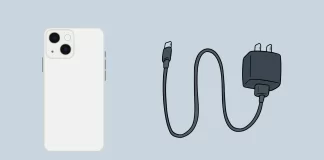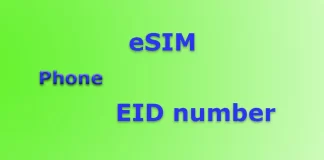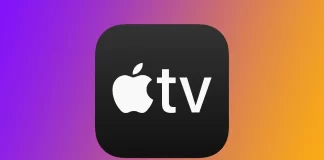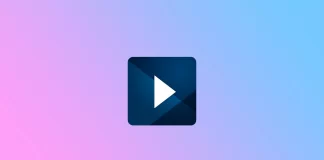可以用其他充电器给 iPhone iPad 充电吗?
关于是否可以使用非 Apple 认证的充电器为 iPhone 或 iPad 充电的争论已经持续多年。当然,Apple 建议使用经过认证的设备。但这不可避免地引出了一个问题:移动电源和车载充电器在这幅图中的位置如何?随着苹果公司推出不带充电器销售 iPhone 的新举措,以对抗电子垃圾,这一困境进一步加剧。
多年来,我们积累了无数的充电器。但对于 iPhone,您会遇到一个独特的难题:您是重新利用旧充电器还是投资购买新充电器?然后是现实世界的场景:您发现没有原来的充电器,并且电池电量正在减少。可以使用不同的充电器吗?简短的答案是肯定的,但有一些因素需要考虑。
iPhone 或 iPad 的电压、功率和充电电流
在当今的技术领域,人们正在推动各种规范的标准化。这种推动是由监管要求和公司希望其设备变得用户友好的愿望推动的。
为了详细说明,以下是 Apple 设备的充电规格:
iPhone :通常需要 5V、3A 直流充电器。然而,支持快速充电的 iPhone 可以处理 9V、2.2A 的电流。确保充电器支持供电 (PD)...
如何在 Apple TV 上获取 YouTube
Apple TV 上的 YouTube 为用户在电视屏幕上访问和欣赏丰富的视频内容提供了便捷的方式。该应用直观易用。我可以轻松查找视频、订阅有趣的频道并管理我的播放列表。因此,要开始在 Apple TV 上使用 YouTube,首先需要设置该应用。
然后,你就可以在 YouTube TV 上搜索和观看视频、订阅频道、创建播放列表、将电视节目添加到资料库以及录制实时节目。
如何在 Apple TV 上设置 YouTube TV?
要在 Apple TV 上观看 YouTube,必须先设置 YouTube 应用程序。要在 Apple...
什么是手机中的 EID 编号?
回想一下最早的移动电话,由服务提供商闪存并安装电话号码。后来出现了 SIM 卡,先是大的,然后是小的,再后来是芯片大小的。下一阶段是摒弃实体 SIM 卡;现在,你可以在手机中安装虚拟电子 SIM 卡并使用手机。在一部手机上,至少可以安装五个号码,但只有几个号码可以使用;根据手机中无线电模块的数量,通常是一个或两个号码。EID 是在 iPhone 或任何品牌手机中使用 eSIM 的合理补充。
什么是 EID 编号,为什么需要它
您可以在电话上看到 EID 号码。如果你想知道 EID 编号是什么,我现在就告诉你。 EID 是 "嵌入式识别文件 "的缩写。简单地说,它是某种电子标识符,使你的手机独一无二;当你激活电子 SIM 卡时,需要这个号码来识别你的手机。 电子 SIM...
如果Fire Stick一直缓冲或停止,该怎么办?
作为一个有多年排除技术问题经验的技术作家,我遇到了许多火棒用户面临的一个常见问题--流媒体期间的缓冲或停止。这可能是一个令人沮丧的问题,会毁掉你的流媒体体验。然而,不要害怕!我已经找到了几个实用的解决方案,可以帮助你解决这个问题!我已经找到了几个实用的解决方案,帮助你解决这个问题,并重新享受你最喜欢的节目,不受干扰。
为什么Fire Stick可能不断缓冲或停止运行
有几个原因导致你的Fire Stick在流媒体期间可能一直缓冲或停止。了解问题的根本原因是有效解决它的关键。Fire Stick不断缓冲或停止的一些最常见的原因包括如下:
互联网连接:互联网连接不畅是导致Fire Stick缓冲和停止的主要原因之一。流媒体视频内容需要一个稳定和快速的互联网连接。如果你的网速很慢,你的Fire Stick可能无法流畅地流传内容,导致缓冲或停止。
过载的缓存:你设备上的一个临时存储区域,用于存储经常使用的数据,以加快你的Fire Stick的性能。随着时间的推移,缓存可能会使数据过载,导致流媒体期间的缓冲和停止。
过热:过热是导致Fire Stick缓冲和停止的另一个常见原因。如果你的Fire Stick过热,它可能会关闭或减慢速度,导致缓冲和停止。
过时的火棒:如果你有一个过时的Fire Stick设备,它可能无法处理最新的流媒体服务或应用程序,导致缓冲和停止。
路由器或Wi-Fi问题:Wi-Fi连接问题,如信号干扰、信号强度弱或路由器固件过期,也会导致Fire Stick上出现缓冲和停止。
通过确定问题的根本原因,你可以采取适当的行动来解决Fire Stick上的缓冲或停止问题。在下一节,我们将讨论实用的解决方案,以帮助你解决这个问题,并改善你的Fire Stick流媒体体验。
如何解决Fire Stick不断缓冲或停止的问题
如果你厌倦了不断的缓冲或你的Fire Stick在你最喜欢的节目中不断停止,有几个实用的解决方案,你可以尝试解决这个问题。下面是一些解决Fire Stick缓冲或停止问题的提示:
检查你的互联网连接
如前所述,糟糕的网络连接是导致Fire Stick缓冲和停止的主要原因之一。为了确保你的Fire Stick有一个稳定和快速的网络连接,请尝试以下方法:
使用在线速度测试工具检查你的网速。建议最低网速为10Mbps,用于播放高清质量的视频。
将你的路由器移近你的Fire Stick,以提高信号强度并减少干扰。
升级到一个更好的互联网计划或服务提供商,以确保快速和稳定的互联网连接。
清除缓存和数据
超载的缓存也会导致Fire Stick上出现缓冲和停止的情况。要清除缓存和数据,请按照以下步骤进行:
在你的Fire Stick上选择 "设置",然后选择 "应用程序"。
选择 "管理已安装的应用程序...
如何在苹果电视上打开字幕
当我在苹果电视上观看不同的节目时,我经常会错过字幕。虽然大多数人认为它们会分散注意力,但我喜欢在看电影的同时阅读字幕;你可以说这是我一个奇怪的爱好。起初,我有很长一段时间找不到苹果电视的字幕功能,因为它不在最明显的地方。让我来帮你解决这个问题。
如何在苹果电视上启用字幕
正如我提到的,你的苹果电视上的字幕并不完全在明显的地方。它们被隐藏在无障碍设置中。尽管你可能认为那是它们的归宿。要在苹果电视上启用字幕,你需要:
在主屏幕上,选择 "设置 "应用程序。
向下滚动并选择无障碍选项。
在 "可访问性 "部分,选择 "字幕和说明"。
打开封闭字幕+SDH选项以启用字幕。
之后,在你的苹果电视上的大多数应用程序中都会激活字幕。请注意,默认情况下,它们将以你设定的系统语言播放。此外,一些应用程序可能需要你手动启用字幕。在这种情况下,你需要在应用程序设置中或通过使用播放器中的一个特殊按钮来完成。
你也可以通过这个视频查看整个过程:
如何在苹果电视上自定义字幕
在苹果电视上定制字幕可以使观看体验更加愉快和舒适。Apple TV允许用户定制字幕的各个方面,包括语言、字体、大小、颜色、背景等。按照这些步骤来做:
在主屏幕上,选择 "设置 "应用程序。
向下滚动并选择无障碍选项。
在 "可访问性 "部分,选择 "字幕和说明"。
之后,选择风格。
Apple TV提供了几种预设的风格。你也可以通过选择 "编辑风格 "来编辑这些风格之一。你可以在这里调整字幕的字体、大小和颜色。调整字体:你可以选择各种字体类型,包括有衬线字体和无衬线字体。选择字体选项并选择你喜欢的字体。调整字体大小:你可以调整字幕的大小,使其变大或变小。选择字体大小选项,使用滑块来调整大小。调整字体颜色:你可以改变字幕的颜色,使其更加明显或符合你的喜好。选择字体颜色选项,选择你喜欢的颜色。调整背景颜色: 你可以改变字幕的背景颜色,使其更容易阅读或符合你的喜好。选择背景颜色选项,选择你喜欢的颜色。调整背景的不透明度:你可以调整背景的不透明度,使其更加透明或不透明。选择背景不透明度选项,使用滑块来调整不透明度。
调整字幕位置:如果你发现字幕挡住了视频的重要部分,你可以调整字幕的位置。在 "风格 "部分,选择 "字幕位置"。你可以从这里向上或向下移动屏幕上的字幕。
总之,在苹果电视上定制字幕可以大大提升用户的观看体验。有了调整字幕各方面的能力,用户可以使其更舒适、更明显、更愉快地阅读。
CC和字幕之间有什么区别?
闭合字幕(CC)和字幕是对口语的文字表述,但两者之间有一些关键的区别。以下是对CC和字幕之间差异的详细分析:
目的:封闭式字幕主要是为失聪或重听的观众设计的,不仅提供对话、声音效果和其他音频提示。而字幕主要是为那些能听到但可能听不懂视频中的语言的观众设计的,提供对话的翻译。
内容:闭路字幕包括对话、声音效果和其他音频提示,如音乐或笑声。字幕只包括口语对话的翻译。
格式化:封闭式字幕通常出现在屏幕的底部,并以文本周围的彩色方框表示。盒子的颜色可以自定义,以使其更容易阅读。字幕可以出现在屏幕的任何地方,通常用一行简单的文字来表示。
摆放位置:封闭式字幕通常放置在屏幕中央或底部,而字幕可以出现在屏幕的任何位置,这取决于内容。
显示时间:封闭式字幕的时间与口语对话相匹配,并在音频提示的时间内显示。字幕的时间与口语对话一致,但可能不会在音频提示的整个时间段内显示。
可用性:法律规定,所有广播电视节目和许多流媒体服务都必须包括封闭式字幕,而字幕通常是作为一种可选功能提供给想要观看外语电影或节目的观众。
语言:闭路字幕的语言与口语对话相同,而字幕通常有多种语言,供想用原声以外的语言观看节目的观众使用。
了解封闭式字幕和字幕之间的区别可以帮助观众选择适当的选项,以提高他们的观看体验。
如何在iPhone上获得Spectrum应用程序
你是Spectrum有线电视的用户,想在旅途中访问你喜欢的频道吗?有了Spectrum TV应用程序,你可以在你的iPhone上观看直播电视,点播节目,以及更多。
Spectrum TV为有线电视用户提供了一系列的功能和内容选择。你可以使用该应用程序来管理你的DVR记录,安排新的记录,并删除旧的记录。更重要的是,Spectrum包括一个电视指南,让你浏览可用的节目,找到你想看的节目。
至于在你的iPhone上安装该应用程序,你可以通过App Store的常规方式来进行。而这里有更详细的操作方法。
如何在iPhone上安装Spectrum TV
在下载Spectrum应用程序之前,你需要确保你的iPhone与最新版本的应用程序兼容。频谱应用需要iOS 12.0。
因此,拿起你的iPhone并按照这些步骤进行操作:
打开App Store,进入搜索标签。
然后在搜索栏中输入 "Spectrum TV "并点击搜索。
最后,点击 "获取",等待该应用程序下载并安装到你的iPhone上。
该应用程序是免费下载的,但你需要一个Spectrum有线电视订阅。
一旦你下载了该应用程序,打开它并使用你的仕必纯用户名和密码登录。如果你没有频谱账户,你需要在使用该应用程序之前创建一个。你可以在Spectrum网站上或致电Spectrum客户服务部来完成。
登录后,你可以开始使用Spectrum应用程序,观看直播电视、点播节目等。该应用程序有一个简单和用户友好的界面,允许你浏览频道,搜索特定节目,并访问你的DVR记录。
故障排除
如果你的iPhone上的Spectrum应用程序有问题,你可以尝试一些事情。
首先,确保你的iPhone通过Wi-Fi或蜂窝数据连接到互联网。如果你遇到应用程序冻结或崩溃的问题,尝试关闭并重新打开它。如果问题持续存在,你可能需要删除并重新安装该应用程序。
有多少设备可以同时使用Spectrum TV?
如果你在你的家庭互联网网络内使用Spectrum TV应用程序,你可以同时在无限的设备上播放内容,没有任何限制。但是,如果你在家庭网络之外使用Wi-Fi或移动数据,你就只能在最多三台设备上同时传输内容。
Spectrum TV应用程序上有哪些频道?
在使用Spectrum TV应用程序时,可用的频道将取决于你的Spectrum TV订阅计划。如果你在家庭网络之外使用该应用程序,需要注意的是,并不是所有家里的频道都可以使用。这是因为一些网络可能有许可协议或地理限制,使其不能在家庭网络之外流传。
当你离家时,要查看Spectrum TV应用程序上有哪些频道可用,请登录并浏览可用节目。你也可以向Spectrum客户服务部查询,看看你所在地区有哪些频道可用。
如何在苹果电视上观看Hulu
如果你是Hulu的粉丝,并且有一台苹果电视,你可能想知道如何在大屏幕上观看你喜欢的节目。当然,你可以在苹果电视上使用Hulu应用程序,就像其他应用程序一样。然而,就Hulu而言,有一些细微的差别,你应该注意到。
如何在苹果电视上安装Hulu
在苹果电视上安装Hulu是一个简单明了的过程,需要你遵循几个简单的步骤。在你开始在苹果电视上安装Hulu之前,你需要确保你的苹果电视与Hulu应用程序兼容。Hulu需要一个苹果电视第四代或苹果电视4K。如果你的苹果电视符合这些参数,那么请按照以下步骤操作:
打开你的苹果电视,在苹果电视的主屏幕上进入App Store。
使用搜索功能,在App Store中找到Hulu应用程序。要做到这一点,选择屏幕右上角的搜索图标,在搜索栏中输入 "Hulu"。按下苹果电视遥控器上的返回按钮,开始搜索。
当搜索结果出现时,从可用的应用程序列表中选择Hulu应用程序。你可以通过它的标志来识别Hulu应用程序,它的特点是绿色背景和白色的字母 "HULU"。
选择Hulu应用程序后,你将被带到该应用程序的信息页面。在这里,你可以阅读该应用程序的功能和其他用户的评论。要安装Hulu应用程序,请选择 "获取 "按钮。如果你之前已经下载了该应用,该按钮将显示 "下载"。
选择 "获取 "按钮后,Hulu应用程序将下载到你的苹果电视。下载时间将取决于你的网络连接速度。
下载完成后,你可以通过选择主屏幕上的应用图标启动Hulu应用。
要登录你的Hulu账户,你需要输入你的电子邮件地址和密码。如果你有一个Hulu与直播电视的订阅,你必须选择相应的选项来登录。登录后,你可以在Hulu上播放你喜欢的节目和电影。你可以通过选择应用程序主屏幕上的不同类别来浏览可用的内容,或使用搜索功能来寻找特定的标题。
哪些苹果电视与Hulu应用程序兼容?
Hulu应用程序可用于运行tvOS 11.0或更高版本的各种苹果电视型号。以下是与Hulu应用程序兼容的所有苹果电视型号的列表:
苹果电视(第四代)
苹果电视4K
苹果电视4K(第二代)
苹果电视4K(第三代)
值得注意的是,Hulu应用程序不适用于旧的苹果电视型号,如苹果电视第一代、第二代和第三代。这些旧型号不支持tvOS操作系统,也无法进入App Store。
总之,如果你拥有Apple TV(第四代)、Apple TV 4K或Apple TV 4K(第二代或第三代),你可以从App Store下载并安装Hulu应用程序,并串流你喜欢的内容。
如果你的苹果电视不支持Hulu应用程序,该怎么办?
如果你的苹果电视不支持Hulu应用程序,仍有一些选择可供你在电视上播放Hulu内容。以下是你可以考虑的一些替代方案:
从iOS设备进行AirPlay:如果你有一台安装了Hulu应用程序的iPhone或iPad,你可以使用AirPlay将内容从你的移动设备串流到你的苹果电视。将两台设备连接到同一个Wi-Fi网络,在移动设备上打开Hulu应用程序,然后选择AirPlay图标,将内容流传到苹果电视上。
连接一个支持Hulu的设备:如果你有另一个支持Hulu应用程序的流媒体设备,如Roku、亚马逊Fire TV或Chromecast,你可以将该设备连接到你的电视上,以这种方式传输Hulu内容。然后你可以使用电视上的HDMI输入,在苹果电视和其他流媒体设备之间切换。
使用包含Hulu的流媒体服务:如果你订阅了包括Hulu在内的流媒体服务,如YouTube TV或Hulu with Live TV,你可以在Apple TV上使用该服务的应用程序来访问Hulu内容。请注意,你必须订阅流媒体服务才能以这种方式访问Hulu内容。
将你的电脑连接到电视上:如果你有一台安装了Hulu应用程序的笔记本电脑或台式电脑,你可以用HDMI线将电脑连接到电视上,并以这种方式传输Hulu内容。这种方法比其他选项需要更多的设置,但如果你没有其他流媒体设备或移动设备,这可能是一个不错的选择。
总之,如果你的苹果电视不支持Hulu应用程序,你仍然可以使用iOS设备的AirPlay在电视上播放Hulu内容,连接支持Hulu的设备,使用包含Hulu的流媒体服务,或将你的电脑连接到电视。
如何使用AirPlay在苹果电视上观看Hulu?
如果你有一个安装了Hulu应用的iOS设备,而你的Apple...
如何关闭iPhone上的手电筒
智能手机上的手电筒功能是非常方便的,让你在各种情况下把手机作为光源。然而,也很容易不小心打开手电筒,这可能会迅速耗尽你的电池。让我们讨论一下,你需要什么来关闭iPhone上的手电筒。有几种不显眼的方法可以做到这一点。
如何使用控制中心关闭iPhone上的手电筒
使用控制中心关闭iPhone上的手电筒是一个快速而简单的过程。控制中心是iPhone的一项功能,可以让你快速访问各种功能和设置,包括手电筒。以下是使用控制中心关闭iPhone上手电筒的步骤:
从你的iPhone屏幕的右上角向下滑动,进入控制中心。这应该会显示一个不同功能的菜单,你可以快速访问。
寻找手电筒图标,它看起来像一个手电筒。它应该位于控制中心菜单的左下角。
如果手电筒图标以黄色突出显示,这意味着手电筒目前处于开启状态。要关闭手电筒,只需点一下该图标。这应该会关闭手电筒,并且该图标应该不再被高亮显示。如果手电筒图标没有突出显示,这意味着手电筒目前是关闭的,你不需要做任何其他事情。
这就是了!使用控制中心关闭iPhone上的手电筒是一个简单而快速的过程,可以节省你的电池寿命,并确保手电筒只在需要时使用。
如何使用锁屏上的火炬按钮关闭iPhone上的手电筒
锁屏上的手电筒按钮是快速打开iPhone上手电筒的一个方便方法。以下是使用锁屏上的手电筒按钮关闭iPhone上手电筒的步骤:
在你的iPhone的锁定屏幕上,找到火炬按钮。它应该在屏幕的左下角,看起来像一个手电筒图标。
你应该按住它一秒钟。
如果手电筒按钮被突出显示为黄色,这意味着手电筒目前处于开启状态。要关闭它,只需点击一次手电筒按钮。这将关闭手电筒,手电筒按钮将不再突出显示。如果手电筒按钮没有突出显示,这意味着手电筒目前是关闭的,你不需要做任何其他事情。
如果你使用锁屏上的手电筒按钮关闭手电筒仍然有问题,请尝试解锁你的iPhone,并按照步骤使用控制中心关闭手电筒(如上一节所述)。
如何使用Siri关闭iPhone上的手电筒
使用Siri来关闭iPhone上的手电筒,可以说是一种免提的方式。当你在开车或手忙脚乱时,它可能特别有用。以下是使用Siri关闭iPhone手电筒的步骤:
按住Home键激活Siri,如果你在iPhone上启用了这个功能,可以说 "Hey Siri"。
说 "关闭手电筒"。然后Siri会确认手电筒已被关闭。
如果Siri没有理解你的请求,或者你遇到了任何问题,请尝试用清晰而响亮的声音重复命令。
值得注意的是,Siri并不总是完美的,可能并不总是准确地解释你的命令。此外,如果你处在一个嘈杂的环境中,或者你的iPhone离你很远,Siri可能难以听到你的命令。然而,总的来说,Siri可以成为一个非常有用的工具,无需用手就能关闭iPhone上的手电筒。
如何用背部轻拍关闭iPhone上的手电筒
iOS的特点之一是能够使用背面轻击来快速触发iPhone上的各种功能和设置。这包括只需在iPhone背面点两下或三下,就能打开和关闭手电筒的功能。以下是使用背部轻拍关闭iPhone手电筒的步骤:
在你的iPhone上打开设置应用程序。
向下滚动并选择 "可访问性"。
点 "触摸"。
向下滚动并选择 "回敲"。
选择 "双击 "或 "三击",然后从动作列表中选择 "Tourch"。
再次双击或三击你的iPhone背面以关闭手电筒。
值得注意的是,并非所有型号的iPhone都可以使用轻拍功能,或者在某些设备上可能无法像预期那样工作。此外,如果你的iPhone上有一个会干扰设备背面传感器的外壳,那么背部轻拍功能可能会被禁用。
如何使用快捷键关闭iPhone上的手电筒
Shortcuts是iPhone上一个强大的自动化应用程序,它允许你创建自定义命令,可以执行广泛的动作。你可以使用Shortcuts创建的动作之一是只需点击一下就能关闭iPhone上的手电筒。以下是使用 "快捷方式 "关闭iPhone上手电筒的步骤:
在你的iPhone上打开 "捷径 "应用程序。
点击右上方的 "+"按钮,添加一个新的捷径。
然后点击 "添加行动 "按钮。
在搜索栏中搜索 "设置火炬 "并选择一个动作。
之后,在快捷方式的动作窗口中按 "开 "将动作改为 "关"。
给你的快捷方式起个名字,比如 "关闭手电筒",然后点...
iPad Pro适合工作吗?
iPad Pro自发布以来一直是许多专业人士的热门选择,它拥有大显示屏、强大的性能和对各种生产力应用程序的兼容性。但它真的是工作的好选择吗?
iPad Pro有哪些特点?
iPad Pro有两种尺寸,即11英寸和12.9英寸,都有一个带有ProMotion技术的Liquid Retina显示屏。这意味着显示屏的刷新率可以调整到120赫兹,从而使滚动更流畅,反应更灵敏。该显示屏也是高分辨率的,12.9英寸的型号提供2732 x 2048像素的分辨率。
iPad Pro 2022采用了苹果的M系列芯片,为运行多个应用程序和任务提供了快速和高效的性能。它还拥有高达2TB的存储空间,这应该足以让大多数专业人士存储他们的工作文件和文档。
该设备还支持苹果铅笔,可用于绘图、记事和注释文件。苹果铅笔提供精确的输入和压力敏感度,使其成为创意者的有用工具。
在软件方面,iPad Pro运行在iPadOS上,提供专门为iPad设计的功能。它还支持微软Office、Adobe Creative Cloud和谷歌套件等流行的生产力应用程序。
如何使用iPad Pro进行工作?
iPad Pro是一个强大的工具,可用于各种与工作有关的任务。这里有一些你可以在工作中使用iPad Pro的方法:
电子邮件:iPad Pro有一个内置的邮件应用程序,允许你在旅途中检查和回复电子邮件。你也可以使用第三方电子邮件应用程序,如微软Outlook或谷歌Gmail。
生产力应用程序:有许多生产力应用程序可用于iPad Pro,可以帮助你保持组织和效率。一些流行的选择包括微软Office、谷歌Docs,以及苹果自己的Pages、Numbers和Keynote。
视频会议:凭借iPad Pro的前置摄像头和麦克风,你可以使用Zoom、Skype或FaceTime等应用程序轻松参与视频会议通话。
做笔记:iPad Pro的Apple Pencil允许你直接在屏幕上做手写笔记,这对会议或头脑风暴会议很有帮助。也有许多记笔记的应用程序,如Notability或GoodNotes。
演示文稿:凭借iPad Pro的大屏幕和对Keynote等演示应用程序的兼容性,你可以在旅途中轻松创建和提供专业的演示文稿。
图形设计:iPad Pro的高分辨率显示屏和与Adobe Photoshop等创意应用程序的兼容性使其成为平面设计工作的绝佳工具。
会计和财务:iPad Pro可以使用QuickBooks或Xero等应用程序进行会计和财务工作,这些应用程序允许你跟踪支出,管理发票,以及更多。
文件存储:有了iPad...
iPhone SE是否防水?
对于许多用户来说,苹果公司的iPhone SE是一个受欢迎的、价格合理的智能手机选择。虽然它提供了许多高端机型的功能,但经常出现的一个问题是iPhone SE是否防水。
iPhone SE的防水性如何?
自2016年3月第一代产品发布以来,iPhone SE一直是iPhone用户的热门选择。所有三代iPhone SE的防水和防尘等级都达到了IP67,使它们能够承受在1米深的水中浸泡30分钟而不遭受任何有害影响。
IP67等级是通过密封条和垫圈实现的,可以保护手机的内部组件不受水和灰尘的影响。此外,iPhone SE的按钮和端口也被设计成防水的,尽管它们并不完全防水。
第一代iPhone SE有一个4英寸视网膜显示屏和一个由A9芯片驱动的1200万像素后置摄像头。它在发布时具有IP67的防水和防尘等级,使它成为那些喜欢更小、更实惠的iPhone的人的热门选择,可以承受一些水的接触。
第二代iPhone SE于2020年4月发布,其防水和防尘等级也达到了IP67。它配备了4.7英寸视网膜显示屏和由A13仿生芯片驱动的1200万像素后置摄像头。iPhone SE 2的价格也比苹果最近发布的一些产品低,使其成为有预算意识的购物者的热门选择。
2022年,苹果发布了第三代iPhone SE,其防水和防尘等级为IP67。iPhone SE 3配备了4.7英寸视网膜显示屏,1200万像素后置摄像头,以及A15仿生芯片。与前代产品一样,iPhone SE 3的设计也很耐用,能够经受住水的考验。
IP67等级是什么意思
IP67等级是一个标准化的评级系统,用于衡量一个电子设备对固体颗粒和液体(包括水)的保护水平。IP(入侵保护)评级系统是由国际电工委员会(IEC)建立的,以提供一种统一和客观的方式来衡量一个设备对环境因素的抵抗力。
IP等级由两个数字组成,第一个数字代表设备对固体颗粒的抵抗力,第二个数字代表对液体的抵抗力。数字越高,提供的保护水平就越高。
就iPhone SE而言,IP67等级中的 "6 "表示该设备完全防止灰尘进入,这意味着没有灰尘颗粒可以进入该设备。7 "表示该设备受到保护,可以在1米深的地方进水,时间长达30分钟。
值得注意的是,IP67等级并不意味着该设备完全防水。虽然iPhone SE可以承受在1米深的水中浸泡30分钟,但不建议将该设备长时间暴露在水中或在超过1米深的水中。此外,设备的防水性能会随着时间的推移而恶化,提供保护的密封和垫圈会磨损或损坏。
此外,重要的是要记住,IP等级只衡量设备对固体颗粒和液体的抵抗力,并不保证设备能抵抗其他环境因素,如冲击、热量或湿度。
你怎么知道你的iPhone SE是否有水渍?
水损坏在电子设备中很常见,包括iPhone SE。当设备暴露在水或其他液体中时,就会发生水渍,这可能导致手机内部组件的腐蚀和损坏。这里有一些迹象表明你的iPhone SE可能有水损坏:
显示屏闪烁或失真:水灾可能导致iPhone...